ps摄像头显示效果(2)
来源:eNet硅谷动力
作者:紫晶果
学习:5553人次
4.下面来添加一些荧屏线效果。如果你的库里有荧屏线就正好,如果没有你就要创建一个4*4像素的文件,然后新建一个图层,将锁定的默认背景删除。选择“画笔工具“,设置画笔大小为2px,设置白色在画布上绘制一条水平线,然后点击菜单中的”编辑>定义图案“,你可以命名为任何名称。
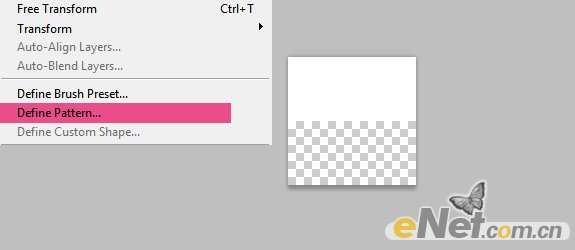
5.回到制作画布,新建一个层,选择“图案图章工具“,选择你刚才定义的团,在画布上如下图绘制,完成后设置混合模式为”柔光“,并将不透明度设置为”50%“

给这些扫描线添加一些绿色,点击图层面板下方的“创建新的填充或调整图层”,选择“色相/饱和度”如下图调整,完成后按CTrl+Alt+G给它“创建剪贴蒙版”
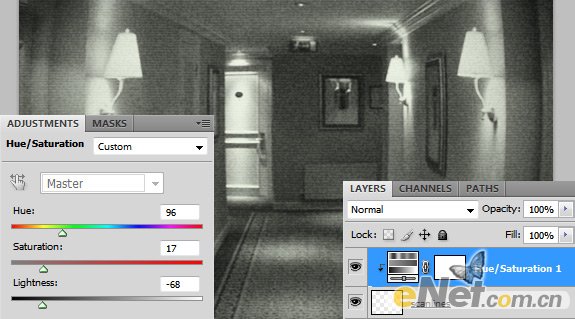
6.完成上面的操作,下面我们要给它添加一些文字,比如日期和时间。输入日期以及其它的文字,栅格化这些字体,然后调出“自由变换”工具,将这些文字调整大小,让其适合效果。
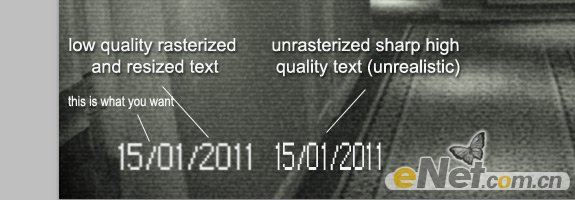
看看我们制作的效果

学习 · 提示
相关教程
关注大神微博加入>>
网友求助,请回答!







